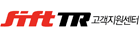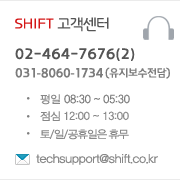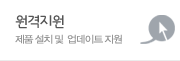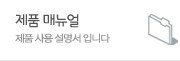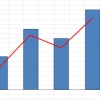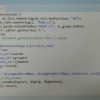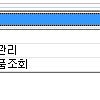글 수 7,448
기술지원
조회 수 : 2803
2005.11.18 (02:19:02)
Gauce3.5설치와 JEUS에 등록하는 부분에 대한 설명은 아래와 같습니다. 참조하세요~
1. JEUS(Java Enterprise User Solution) 4.2 + Gauce 3.5
(1) Gauce 3.5 버전 설치
① C:gauce35라는 이름을 가진 새폴더를 만들거나 console mode
에서 mkdir gauce35를 입력하여 새폴더를 만들고 나서 그 폴더에 gauce35.pkg파일을 Gauce3.5설치
폴더에서 복사하여 C:gauce35폴더에 붙여넣는다.
② java –jar gauce35.pkg를 실행한 후 Install directory, License key, CPU Count를 입력한다.
③ 현재 위치에서 lib로 들어가서 java com.gauce.engine.GauceServiceHandler를 입력한다.
④ jar파일로 묶기
- C:gaucelib> jar –cvf gauce35.jar *
jar파일명 묶을 대상
(2) WAS에 Gauce3.5를 등록
- C:TmaxSoftJEUS4.2libapplication위치에 gauce35.jar를
복사하여 붙여넣는다.
- Gauce설치 폴더에서 복사하여 sample폴더를 C:TmaxSoftJEUS4.2
webhomeservlet_homewebapps에 붙여넣는다.
- treeview.jsp에서 session.setAttribute("dir", "C:\TmaxSoft\JEUS4.2
\webhome\servlet_home\webapps\sample\");빨간색 부분을 현재의 sample
디렉토리 위치로 수정한다.
(3) WAS 구동시키기
- 시작 -> 프로그램 -> Tmaxsoft -> JEUS4.2 -> Quick Start Example -> quickstart.bat
- Password 입력하여 웹서버를 작동시키고 hello예제가 실행되는지 확인한다.
(4) Gauce 등록확인여부 Test
- http://localhost:8088/sample이 제대로 화면이 뿌려지는지 확인 후 treeview가 나오면 정상적으로
Gauce가 등록완료된 것이다.
1. JEUS(Java Enterprise User Solution) 4.2 + Gauce 3.5
(1) Gauce 3.5 버전 설치
① C:gauce35라는 이름을 가진 새폴더를 만들거나 console mode
에서 mkdir gauce35를 입력하여 새폴더를 만들고 나서 그 폴더에 gauce35.pkg파일을 Gauce3.5설치
폴더에서 복사하여 C:gauce35폴더에 붙여넣는다.
② java –jar gauce35.pkg를 실행한 후 Install directory, License key, CPU Count를 입력한다.
③ 현재 위치에서 lib로 들어가서 java com.gauce.engine.GauceServiceHandler를 입력한다.
④ jar파일로 묶기
- C:gaucelib> jar –cvf gauce35.jar *
jar파일명 묶을 대상
(2) WAS에 Gauce3.5를 등록
- C:TmaxSoftJEUS4.2libapplication위치에 gauce35.jar를
복사하여 붙여넣는다.
- Gauce설치 폴더에서 복사하여 sample폴더를 C:TmaxSoftJEUS4.2
webhomeservlet_homewebapps에 붙여넣는다.
- treeview.jsp에서 session.setAttribute("dir", "C:\TmaxSoft\JEUS4.2
\webhome\servlet_home\webapps\sample\");빨간색 부분을 현재의 sample
디렉토리 위치로 수정한다.
(3) WAS 구동시키기
- 시작 -> 프로그램 -> Tmaxsoft -> JEUS4.2 -> Quick Start Example -> quickstart.bat
- Password 입력하여 웹서버를 작동시키고 hello예제가 실행되는지 확인한다.
(4) Gauce 등록확인여부 Test
- http://localhost:8088/sample이 제대로 화면이 뿌려지는지 확인 후 treeview가 나오면 정상적으로
Gauce가 등록완료된 것이다.
http://member.shift.co.kr/index.php?document_srl=231588
(*.124.184.129)
|
|